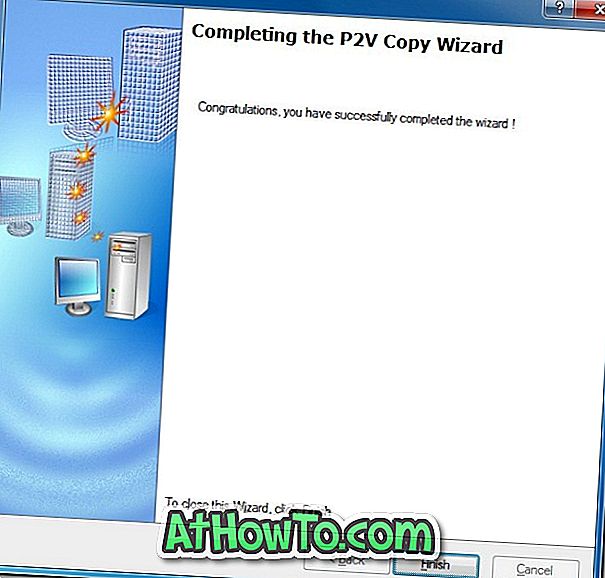Преди малко повече от година ние разгледахме как да пренасяме Windows 7 на USB флаш устройство с помощта на портативния инструмент VirtualBox. Когато използвате преносим инструмент, като VirtualBox, трябва да създадете нова виртуална машина на Windows, преди да я използвате като преносима операционна система. А сега, ако искате да създадете виртуална машина от съществуващата ви Windows 7 OS?

В това ръководство ще разгледаме как да създадете виртуална Windows машина чрез клониране на съществуващата операционна система Windows. И след като имате клонинг на вашата операционна система под формата на виртуален диск, можете да използвате безплатни решения за виртуализация като Virtual Box, VMware Player или Microsoft Virtual PC за пренасяне и достъп до вашата персонализирана Windows OS на всяка машина.
Ето стъпките, които трябва да следвате, за да клонирате операционната система Windows. В това ръководство клонираме нашия Windows 7.
1 . Първо изтеглете и инсталирайте софтуер за Paragon Go Virtual. Paragon Go Virtual е достъпен безплатно, но трябва да се регистрирате (безплатно) със софтуера на Paragon, за да се възползвате от безплатния лиценз. По време на инсталацията кликнете върху Получаване на безплатен сериен бутон, за да отидете на официалната страница за регистрация и въведете подробности, за да получите лиценза по имейл. Въведете продуктовия ключ и серийния ключ и завършете инсталацията.
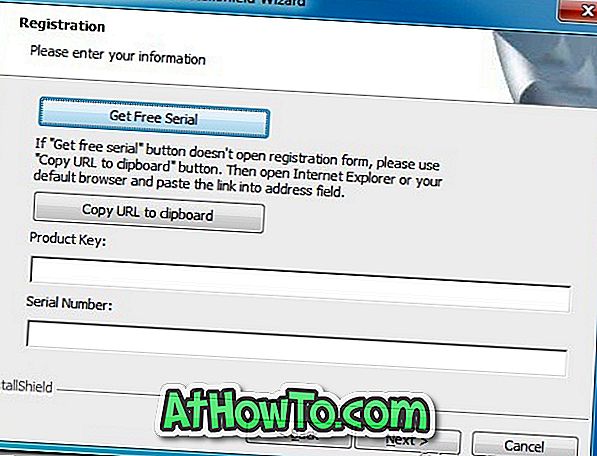
2 . Веднъж инсталиран, ще бъдете помолени да рестартирате машината, за да завършите процедурата.
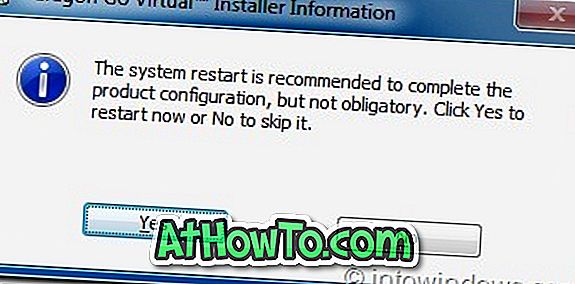
3 . Стартирайте виртуалното приложение на Paragon Go и щракнете върху опцията P2V Copy, за да стартирате P2V Copy Wizard.
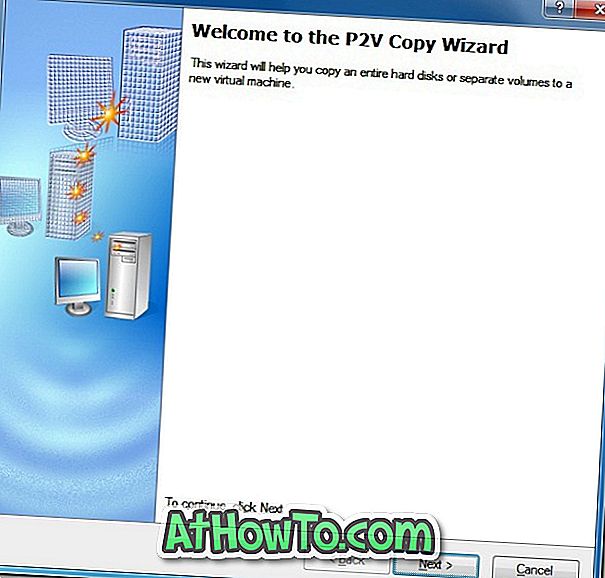
4 . След като се стартира съветника, щракнете върху бутона Напред, за да видите дискови обеми и външни твърди дискове, ако има такива.
5 . Поставете отметка в квадратчето до устройството за инсталация на вдовиците и кликнете върху бутона Напред, за да продължите напред.
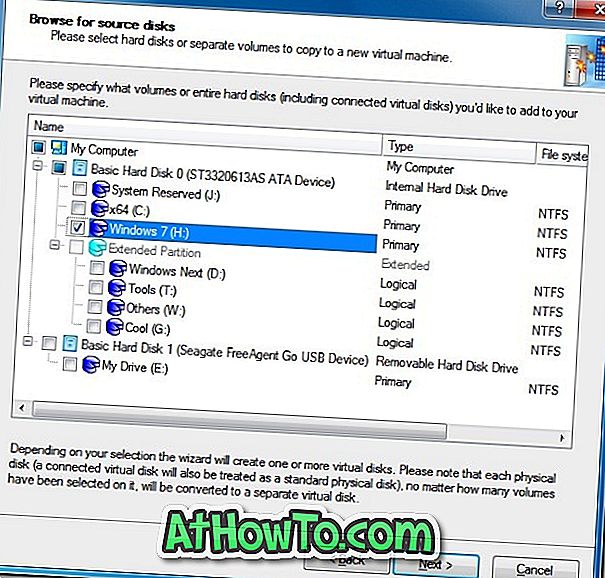
6 . Съветникът ще открие наличната операционна система в избраното устройство и ще ви подкани да изберете виртуален софтуер, който искате да използвате, за да стартирате виртуалната машина. Изберете виртуален софтуер от наличните три (VMware, VirtualBox и Microsoft Virtual PC), с които сте запознати и след това натиснете бутона Напред (избрахме Oracle VirtualBox).
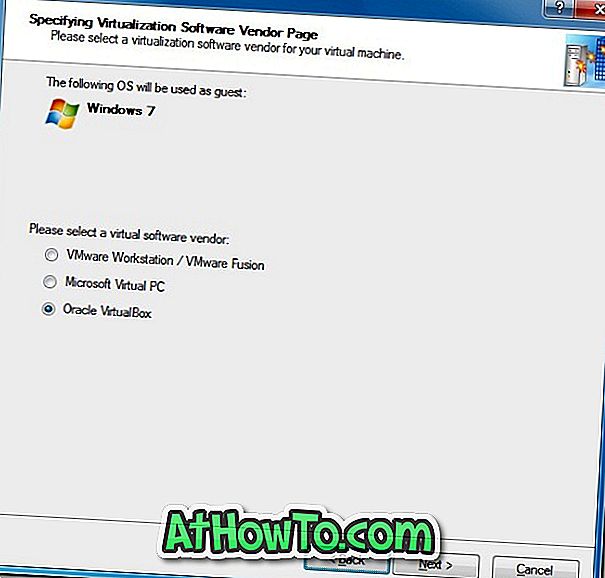
7 . На страницата със свойства въведете име за вашата виртуална машина и променете разпределението на паметта, преди да натиснете бутона Напред .
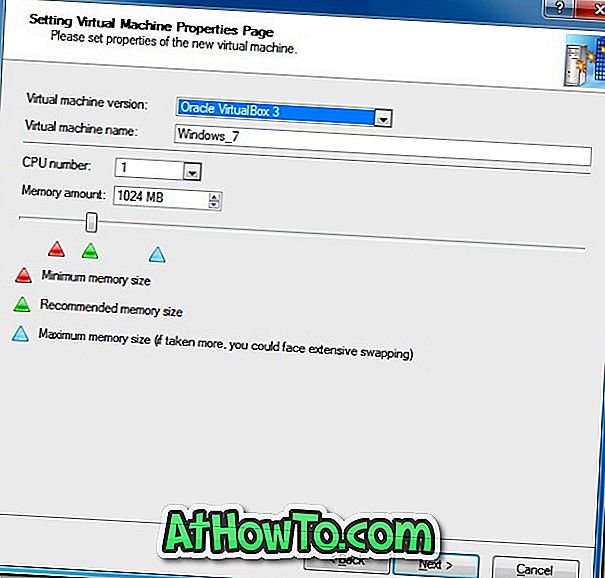
8 . В следващия прозорец можете да промените свойствата на виртуалните дискове. Натиснете бутона Напред, за да отидете с подразбиращия се.
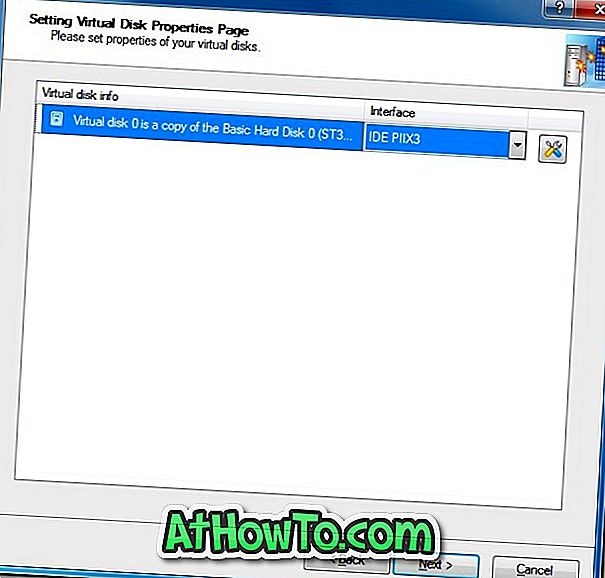
9 . На този екран трябва да посочите мястото, където искате да запишете виртуалната машина. Почти сте готови. Натиснете бутона Напред отново, за да стартирате процеса на създаване на виртуална машина.
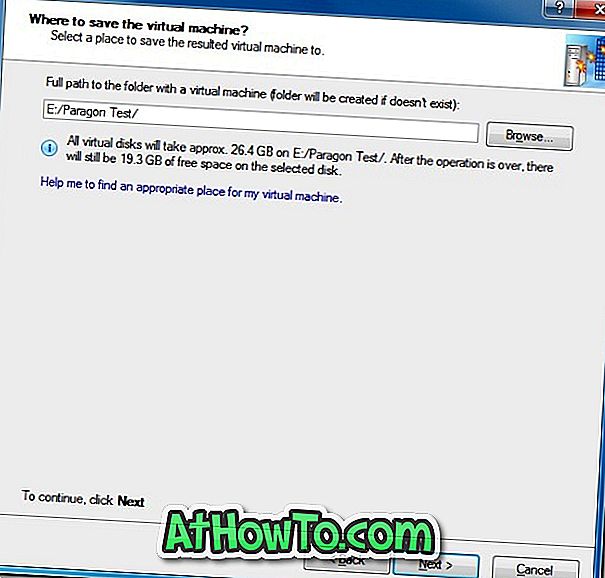
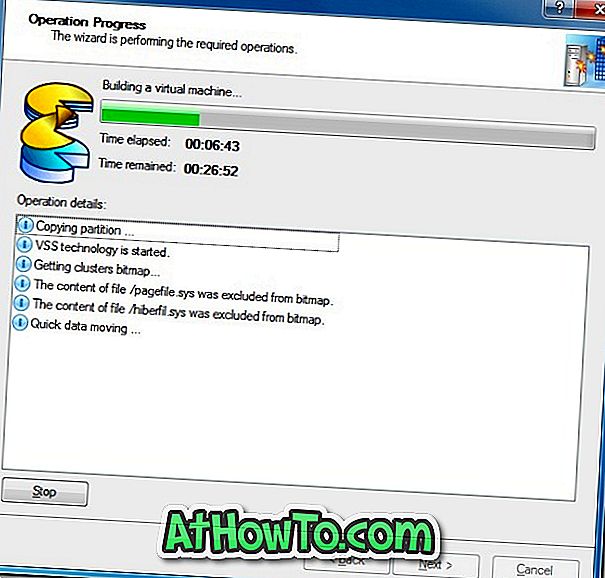
10 . В зависимост от количеството данни, които се намират на устройството с Windows, може да отнеме няколко минути до часове. След като процесът приключи, инсталирайте виртуална машина и отворете виртуалната машина, като щракнете върху съответната опция. Ти си готов!